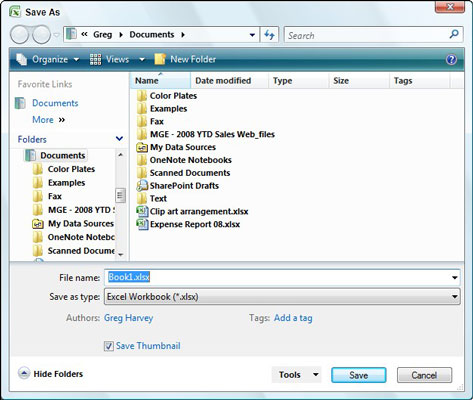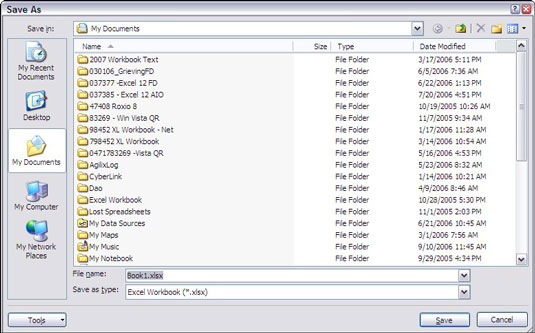Kui töötate rakendusega Microsoft Office Excel 2007, ärge unustage oma tööd sageli salvestada, vastasel juhul võite oma Exceli andmed kaotada, kui arvuti jookseb kokku või toide katkeb. Kui salvestate töövihiku esimest korda, näete dialoogiboksi Salvesta nimega. Dialoogiboksi Salvesta nimega välimus ja funktsionaalsus varieerub olenevalt sellest, kas kasutate Excel 2007 opsüsteemis Windows Vista või Windows XP.
Excel 2007 töövihiku salvestamine Windows Vistas
Töövihiku salvestamiseks, kui käitate Windows Vistas Excel 2007, toimige järgmiselt.
Klõpsake nuppu Office ja valige Salvesta.
Ilmub dialoogiboks Salvesta nimega.
Dialoogiboksi Salvesta nimega laiendamiseks klõpsake vajadusel nuppu Sirvi kaustu (kolmnurgaga allapoole).
Kui laiendate dialoogiboksi Salvesta nimega, kuvatakse dialoogiboksis navigeerimispaan, kus saate valida jaotistes Lemmiklingid või Kaustad loetletud kaustu.
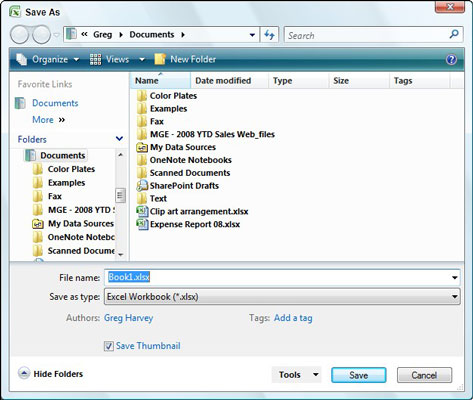
Dialoogiboks Salvesta nimega, nagu see kuvatakse Excel 2007 käitamisel Windows Vistas.
Valige navigeerimispaanil kaust, kuhu soovite faili salvestada.
(Valikuline) Kui soovite salvestada töövihiku faili uude alamkausta kaustas, mis on praegu avatud dialoogiboksis Salvesta nimega, võite klõpsata tööriistaribal nuppu Uus kaust ja seejärel tippida uue kausta nimi ja vajutada sisestusklahvi.
Tippige väljale Faili nimi faili kirjeldav nimi.
Faili valitud kausta salvestamiseks klõpsake nuppu Salvesta.
Kui dialoogiboks Salvesta nimega on laiendatud, saate uude töövihiku faili lisada silte, klõpsates linki Lisa silt. Seejärel saate seda teavet hiljem töövihiku otsimisel kasutada.
Excel 2007 töövihiku salvestamine Windows XP-s
Kui käitate Windows XP-s Excel 2007, toimige oma töövihiku salvestamiseks järgmiselt.
Klõpsake nuppu Office ja valige Salvesta.
Ilmub dialoogiboks Salvesta nimega.
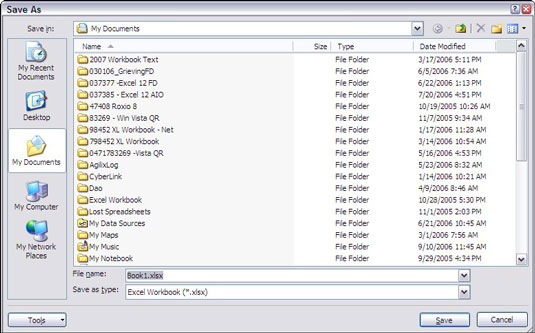
Dialoogiboks Salvesta nimega, nagu see kuvatakse Excel 2007 käitamisel Windows XP-s.
Klõpsake ripploendi nuppu Salvesta ja valige kaust, kuhu soovite faili salvestada.
Tippige väljale Faili nimi faili kirjeldav nimi.
Faili valitud kausta salvestamiseks klõpsake nuppu Salvesta.
Te ei pea dialoogiboksi Salvesta nimega uuesti kasutama, välja arvatud juhul, kui soovite töövihikut ümber nimetada, salvestada mõnes muus failivormingus (kasutades loendit Salvesta tüüp) või mõnda teise kausta. Nende toimingute tegemiseks klõpsake Office'i nuppu ja valige Salvesta nimega. Muul juhul klõpsake töövihiku täiendavate muudatuste salvestamiseks lihtsalt kiirpääsu tööriistariba nuppu Salvesta või vajutage klahvikombinatsiooni Ctrl+S.